※本ページにはプロモーション(広告)が含まれています
スクリーンセーバ、スリープ復帰にパスワードを要求する設定
スクリーンセーバ、ディスプレイのスリープからの復帰にログインパスワードを要求するように設定することもできます。
スクリーンセーバが起動していたり、ディスプレイがスリープしたりするということは、ユーザからの操作がまったくない状態が続いているということです。もちろん、Macの前にはいるけれど操作はしていないという状況はありえますが、不意の退席が長時間続いてしまっているという状況も当然ありえるでしょう。
スクリーンセーバ、ディスプレイのスリープからの復帰にログインパスワードを要求するように設定しておけば、そういう状況において第三者にMacを不正使用されてしまうかもしれない事態を防ぐことができます。
1. メニューバーのアップルメニューから「システム環境設定…」を選択する。
2. システム環境設定の「セキュリティとプライバシー」環境設定をクリックする。
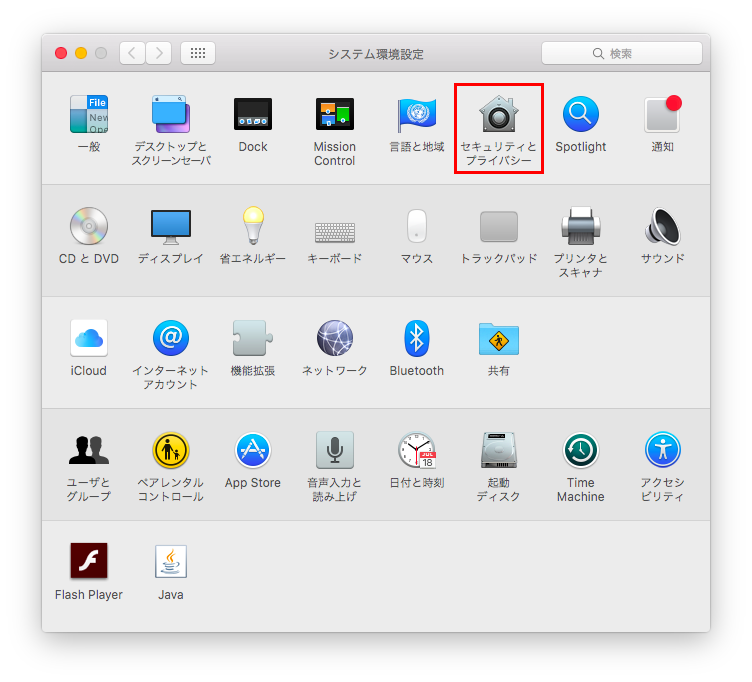
3. セキュリティとプライバシー環境設定の「一般」タブを選択し、「スリープとスクリーンセーバの解除にパスワードを要求」にチェックを入れる。
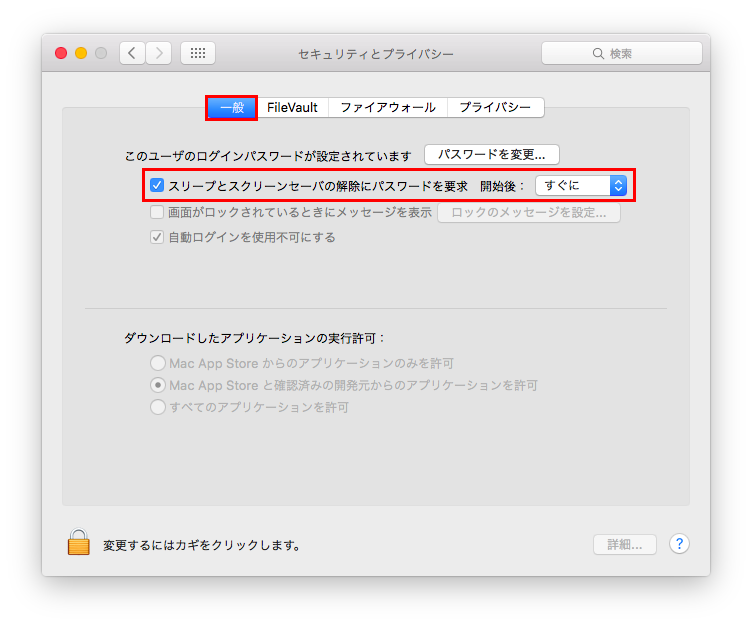
4. 「開始後」でスクリーンセーバ、スリープが開始してどれだけ経ってからパスワードを要求するのかを設定する。
まとめ
いかかでしたか? 本稿ではMacのスクリーンセーバを設定する方法について説明しました。スクリーンセーバを設定する方法の他にもディスプレイをスリープさせる設定についても紹介し、それらから復帰する時にパスワードを要求する設定についても解説しました。
Macでスクリーンセーバを使用する際には本稿を参考にしてみてください。
1 2
 minto.tech スマホ(Android/iPhone)・PC(Mac/Windows)の便利情報をお届け! 月間アクセス160万PV!スマートフォン、タブレット、パソコン、地デジに関する素朴な疑問や、困ったこと、ノウハウ、コツなどが満載のお助け記事サイトはこちら!
minto.tech スマホ(Android/iPhone)・PC(Mac/Windows)の便利情報をお届け! 月間アクセス160万PV!スマートフォン、タブレット、パソコン、地デジに関する素朴な疑問や、困ったこと、ノウハウ、コツなどが満載のお助け記事サイトはこちら!

